Documenteigenschappen afdrukken in Word

We hebben u laten zien hoe u de geavanceerde documenteigenschappen of samenvattende informatie instelt die zijn opgeslagen in uw Word-documenten, samen met de eigenschappen die automatisch worden onderhouden voor elk document. Als u deze informatie wilt afdrukken, is dat vrij eenvoudig.
OPMERKING: we hebben Word 2013 gebruikt om deze functie te illustreren.
Open het Word-document waarvoor u de documenteigenschappen wilt afdrukken. Klik op het tabblad "Bestand".
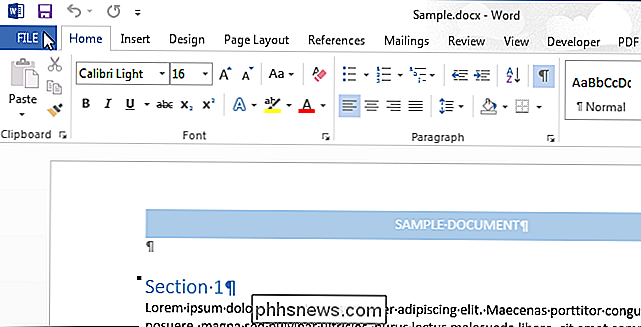
Klik in het backstage-scherm op "Afdrukken" in de lijst met items aan de linkerkant.
OPMERKING: U kunt ook op "Ctrl + P" drukken om naar het scherm "Afdrukken" te gaan.
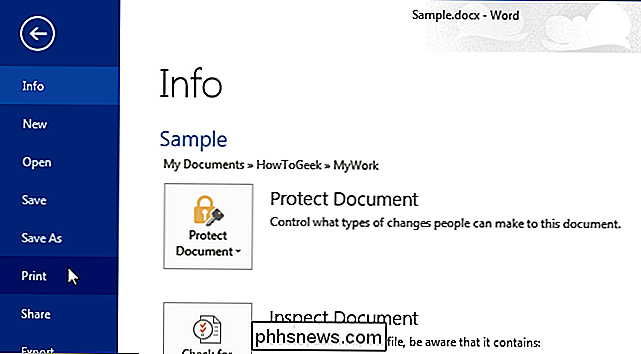
Klik in het scherm "Afdrukken" boven in het gedeelte "Instellingen" op de eerste knop en selecteer "Documentinfo" in het gedeelte "Documentinformatie" van het vervolgkeuzemenu.
OPMERKING: De label op de knop wordt weergegeven als de standaardoptie "Alle pagina's afdrukken" (als u tijdens de huidige Word-sessie niets hebt afgedrukt) of welke optie u ook hebt geselecteerd toen u de laatste keer dat u een document tijdens de huidige sessie hebt afgedrukt.
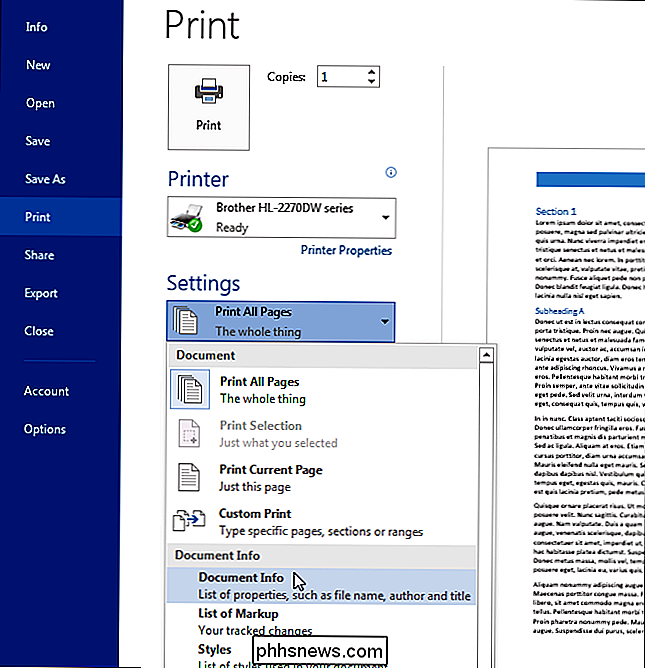
Selecteer de gewenste printer in het gedeelte "Printer" en klik op "Afdrukken".
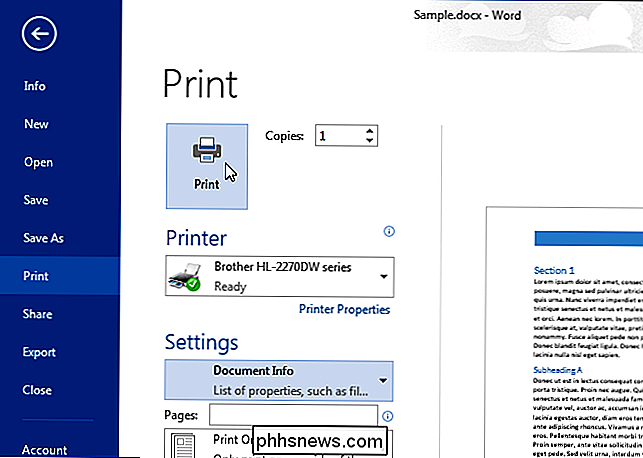
Informatie zoals de bestandsnaam, map, sjabloon, titel, onderwerp, auteur, aanmaakdatum en de datum waarop het document voor het laatst is opgeslagen, wordt afgedrukt, maar de inhoud van het document is dat niet.
Als u de samenvattende informatie bij elk document automatisch wilt afdrukken, daar i is een instelling waarmee je dit kunt doen. Als u zich in een document bevindt, klikt u op het tabblad 'Bestand'. Als je al in het backstage-scherm bent, klik je op 'Opties' in de lijst met items aan de linkerkant.
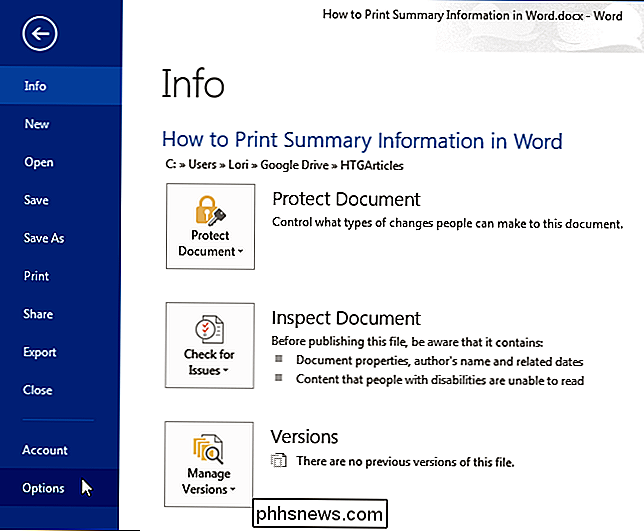
Klik in het dialoogvenster 'Woordopties' op 'Weergave' in de lijst met items aan de linkerkant.
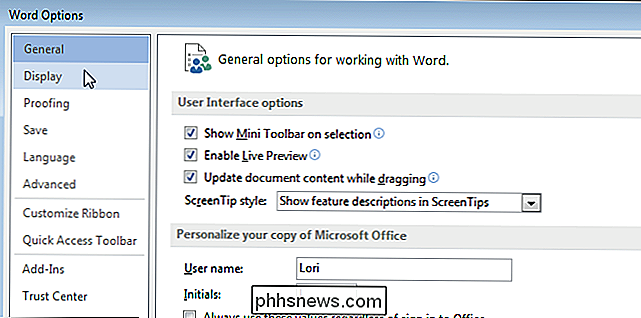
Schakel in het gedeelte "Afdrukopties" het selectievakje "Documenteigenschappen afdrukken" in zodat er een vinkje in het vak staat.
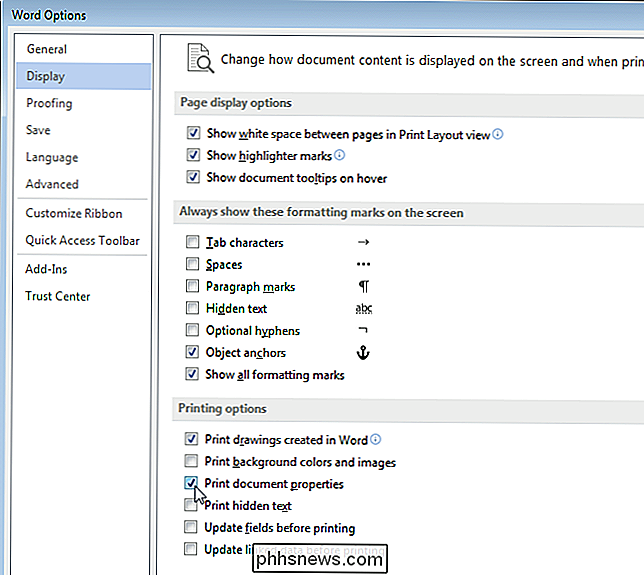
Klik op "OK" om de wijziging te accepteren en het dialoogvenster "Woordopties" te sluiten.
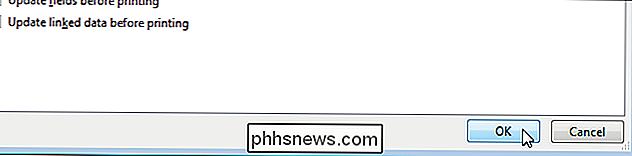
Documenteigenschappen worden nu afgedrukt als een afzonderlijke, laatste pagina in elk document dat u afdrukt.

41 Essentiële vaardigheden voor Windows-gebruikers
Onlangs geüpgraded naar Windows 10? Of nog steeds de allerbeste favoriet Windows 7 op je pc gebruiken? Welke versie van Windows u ook gebruikt, er zijn bepaalde taken die elke Windows-gebruiker moet weten.De taken variëren van weten hoe u uw computer opnieuw kunt opstarten in de veilige modus tot u de naam van uw computer kunt wijzigen.
Google Pixel 2 Camera zelfstudie en tips
In 2017 werd de Google Pixel 2 gemarkeerd als de beste smartphone-camera ter wereld. De kracht van de Google Pixel 2-camera komt neer op nieuwe hardwareverbeteringen en, nog belangrijker, wijzigingen in de software die wordt gebruikt om afbeeldingen te verwerken.Veel eigenaren van een Google Pixel 2 weten nog steeds niet hoe ze de camera onder de knie moeten krijgen en lopen het risico mis


